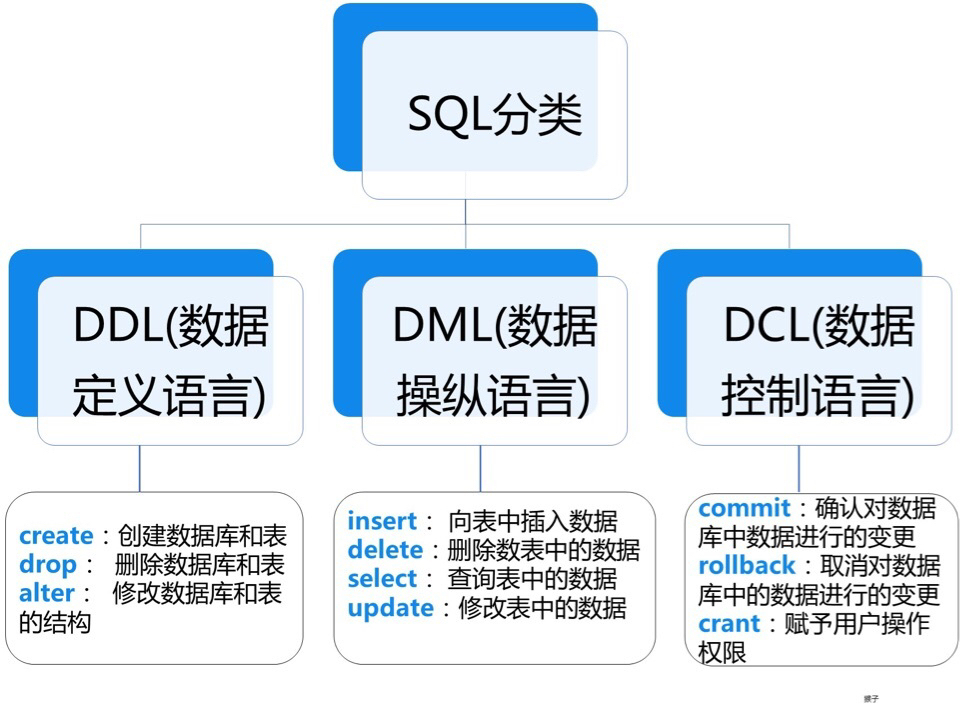
SQL和Navicat的关系如下:
mysql数据库是用于存放数据的,客户端navicat是为了方便操作数据库而所涉及的图形化软件。
在使用两个软件时,我们会遇到如下几个问题,下面对其一一作出解答。
1.如何验证mysql数据库安装成功?在终端输入show databases后,显示下列信息,则表示安装成功。
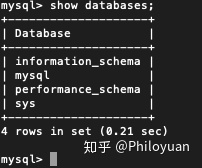
2.如何用客户端(navicat)连接到mysql数据库?
在安装Navicat之后,点击左上角的连接按钮,信息填写完整后,点击连接测试,若提示如下显示“连接成功”,则说明连接属性设置正确,可以连接上mysql数据库。
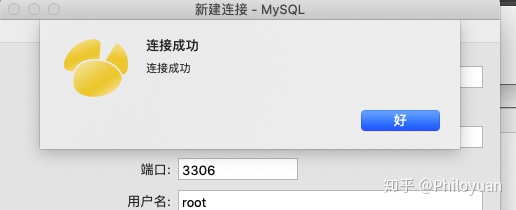
3.创建学校数据库的表
依据学生表、课程表、成绩表、教师表依次创建学校数据库的表如下

4.在查询编辑器中插入4个表格的数据
在4个表中分别输入语句如下,随后点击运行,可得到4个表中的数据:
insert into 表名 (列名1,列名2,...)
values ('值1','值2','值3',);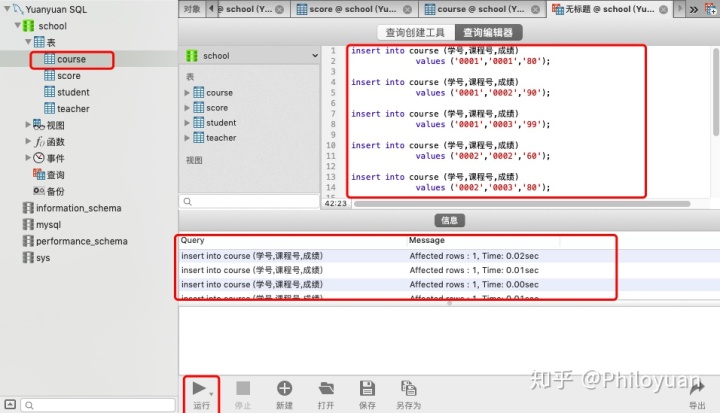
如下为填写好后的教师表中的数据:
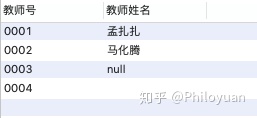
课程表数据:
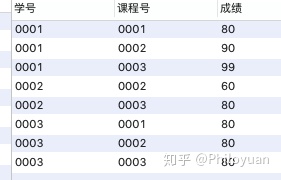
分数数据:
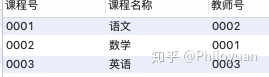
学生数据:
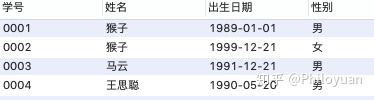



















 691
691











 被折叠的 条评论
为什么被折叠?
被折叠的 条评论
为什么被折叠?








